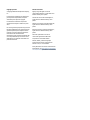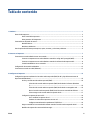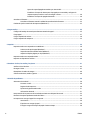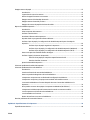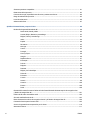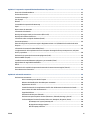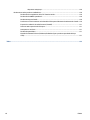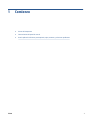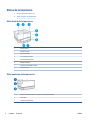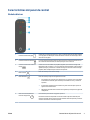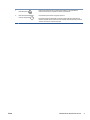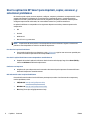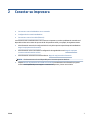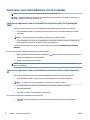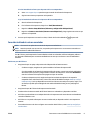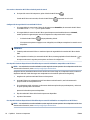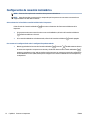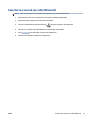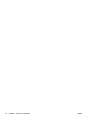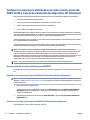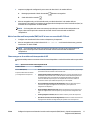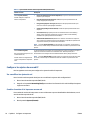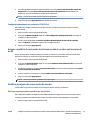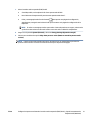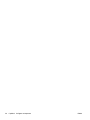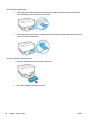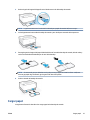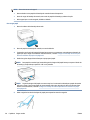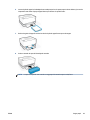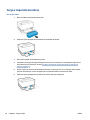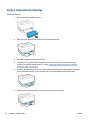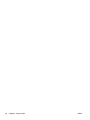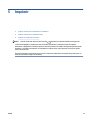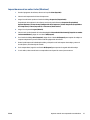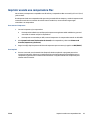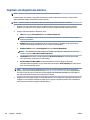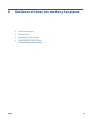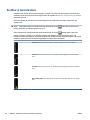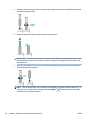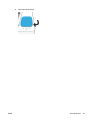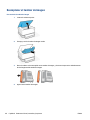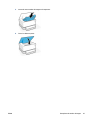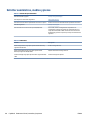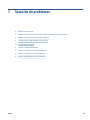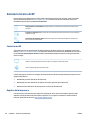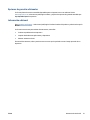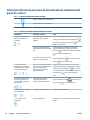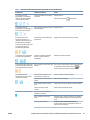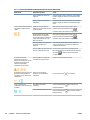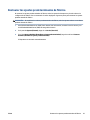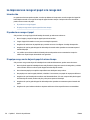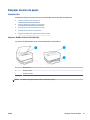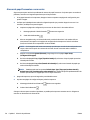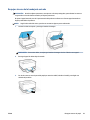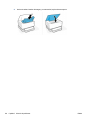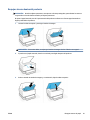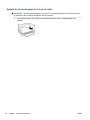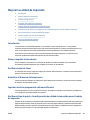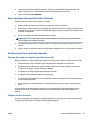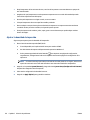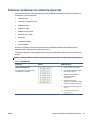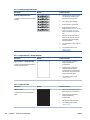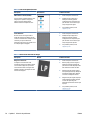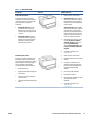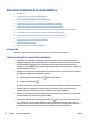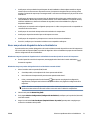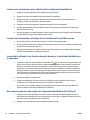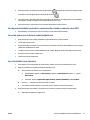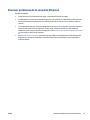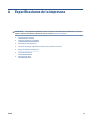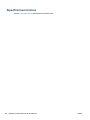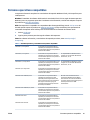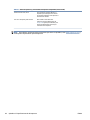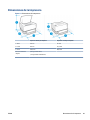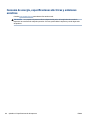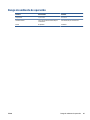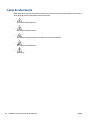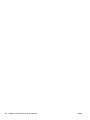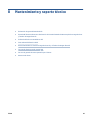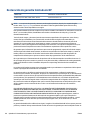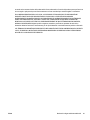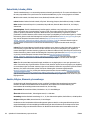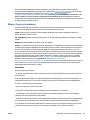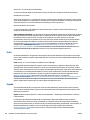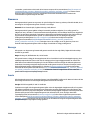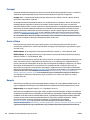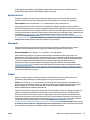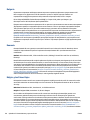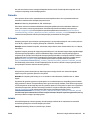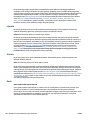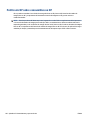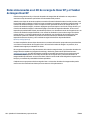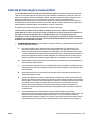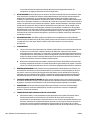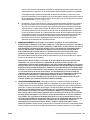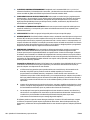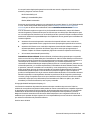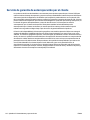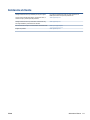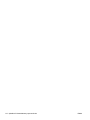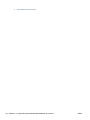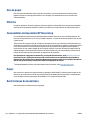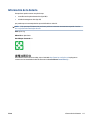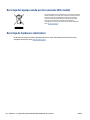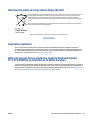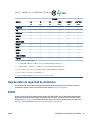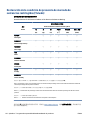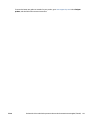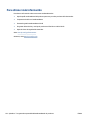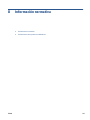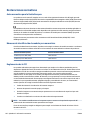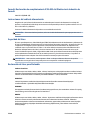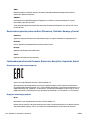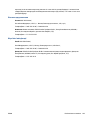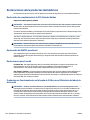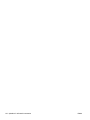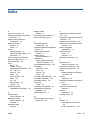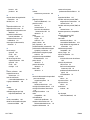Guía del usuario
HP Neverstop Laser 1000 series

Copyright y licencia
© Copyright 2020 HP Development Company,
L.P.
La reproducción, adaptación o traducción sin
previo permiso está prohibida, excepto lo
autorizado por las leyes de copyright.
La información contenida en el presente
documento está sujeta a cambios sin previo
aviso.
Las únicas garantías para productos y servicios
HP están establecidas en las declaraciones de
garantía explícitas que acompañan a dichos
productos y servicios. Ninguna información
contenida en este documento debe
interpretarse como una garantía adicional. HP
no se responsabilizará por errores técnicos o
editoriales ni por omisiones contenidas en el
presente documento.
Marcas comerciales
Apple y el logo de Apple son marcas
comerciales de Apple Inc., registradas en los
Estados Unidos y otros países.
OS X es una marca comercial de Apple Inc.,
registrada en los Estados Unidos y otros
países.
AirPrint es una marca comercial de Apple Inc.,
registrada en los Estados Unidos y otros
países.
iPhone es una marca comercial de Apple Inc.,
registrada en los Estados Unidos y otros
países.
Microsoft® y Windows® son marcas
comerciales registradas de Microsoft
Corporation en los Estados Unidos.
Amazon, Kindle, y todos los logotipos
relacionados son marcas comerciales de
Amazon.com, Inc. o de sus liales.
Wi-Fi y Wi-Fi Direct son marcas comerciales de
Wi-Fi Alliance. (Ver https://www.wi-.org/who-
we-are/our-brands para obtener más detalles).

Tabla de contenido
1 Comienzo ...................................................................................................................................................... 1
Vistas de la impresora ........................................................................................................................................... 2
Vista frontal de la impresora ............................................................................................................... 2
Vista posterior de la impresora ........................................................................................................... 2
Características del panel de control ...................................................................................................................... 3
Modelos básicos .................................................................................................................................. 3
Modelos inalámbricos ......................................................................................................................... 4
Usar la aplicación HP Smart para imprimir, copiar, escanear, y solucionar problemas ........................................ 6
2 Conectar su impresora ................................................................................................................................... 7
Conectarse a una red inalámbrica con un enrutador ............................................................................................ 8
Conectar su impresora a una red inalámbrica usando la cong. Wi-Fi protegida (WPS) ................... 8
Conectar su impresora a una red inalámbrica usando el software de la impresora HP .................... 8
Conexión inalámbrica sin un enrutador .............................................................................................. 9
Conguración de conexión inalámbrica .............................................................................................................. 12
Conectarse a una red con cable (Ethernet) ......................................................................................................... 13
3 Congurar su impresora ............................................................................................................................... 15
Congurar la impresora utilizando el servidor web incorporado (EWS) de HP y Caja de herramientas de
dispositivo HP (Windows) .................................................................................................................................... 16
Acceso y uso del servidor web incorporado (EWS) ........................................................................... 16
Cómo abrir el servidor web incorporado (EWS) de HP desde el software (Windows
7) ..................................................................................................................................... 16
Cómo abrir el servidor web incorporado (EWS) de HP desde un navegador web .......... 16
Abrir el servidor web incorporado (EWS) de HP al usar una conexión Wi-Fi Direct ....... 17
Cómo navegar en el servidor web incorporado de HP ................................................... 17
Congurar los ajustes de una red IP ................................................................................................. 18
Ver o modicar los ajustes de red ................................................................................... 18
Cambiar el nombre de la impresora en una red ............................................................. 18
Congurar manualmente los parámetros TCP/IP IPv4 .................................................. 19
Asignar o modicar la contraseña del sistema usando el servidor web incorporado de HP ........... 19
Modicar los ajustes de conservación de energía ............................................................................ 19
ESWW iii

Ajuste de reposo/apagado automático por inactividad ................................................. 19
Establecer el tiempo de demora para el apagado por inactividad y congurar la
impresora para que utilice 1 vatio de energía o menos ................................................. 20
Establecer el tiempo de apagado demorado ................................................................. 20
Actualizar el rmware ......................................................................................................................................... 22
Actualizar el rmware usando la utilidad de actualización de rmware ......................................... 22
Cambiar el tipo de conexión de la impresora (Windows 7) ................................................................................. 23
4 Cargar medios ............................................................................................................................................. 25
Congure la bandeja de entrada para distintos tamaños de papel .................................................................... 25
Cargar papel ......................................................................................................................................................... 27
Carga e impresión de sobres ............................................................................................................................... 30
Carga e impresión de etiquetas ........................................................................................................................... 32
5 Imprimir ..................................................................................................................................................... 35
Imprimir usando una computadora con Windows .............................................................................................. 36
Seleccionar el tipo de papel (Windows) ............................................................................................ 36
Impresión manual en ambos lados (Windows) ................................................................................. 37
Imprimir múltiples páginas por hoja (Windows) ............................................................................... 38
Imprimir usando una computadora Mac ............................................................................................................. 39
Imprimir con dispositivos móviles ....................................................................................................................... 40
6 Gestionar el tóner, los medios y las piezas ..................................................................................................... 41
Vericar el nivel de tóner ..................................................................................................................................... 42
Recargar el tóner ................................................................................................................................................. 43
Reemplazar el tambor de imagen ....................................................................................................................... 46
Solicitar suministros, medios y piezas ................................................................................................................ 48
7 Solución de problemas ................................................................................................................................. 49
Asistencia técnica de HP ...................................................................................................................................... 50
Contacto con HP ................................................................................................................................ 50
Registro de la impresora ................................................................................................................... 50
Opciones de garantía adicionales ..................................................................................................... 51
Información adicional ........................................................................................................................ 51
Interpretación de los patrones de los indicadores luminosos del panel de control ........................................... 52
Restaurar los ajustes predeterminados de fábrica ............................................................................................. 55
La impresora no recoge el papel o lo recoge mal ................................................................................................ 56
Introducción ....................................................................................................................................... 56
El producto no recoge el papel .......................................................................................................... 56
El equipo recoge varias hojas de papel al mismo tiempo ................................................................ 56
iv ESWW

Despejar atascos de papel ................................................................................................................................... 57
Introducción ....................................................................................................................................... 57
Lugares donde ocurren los atascos .................................................................................................. 57
Atascos de papel frecuentes o recurrentes ...................................................................................... 58
Despejar atascos de la bandeja de entrada ...................................................................................... 59
Despejar atascos dentro del producto .............................................................................................. 61
Despejar de atascos de papel de las áreas de salida ........................................................................ 62
Mejorar la calidad de impresión .......................................................................................................................... 63
Introducción ....................................................................................................................................... 63
Volver a imprimir el documento ........................................................................................................ 63
Vericar el nivel de tóner .................................................................................................................. 63
Actualizar el rmware de la impresora ............................................................................................. 63
Imprimir desde un programa de software diferente ........................................................................ 63
Vericar el tipo de papel y la conguración de calidad de impresión para el trabajo de
impresión ........................................................................................................................................... 63
Vericar el tipo de papel cargado en la impresora ......................................................... 64
Vericar el tipo de papel y la conguración de calidad de impresión (Windows) .......... 64
Vericar el tipo de papel y la conguración de calidad de impresión (OS X) ................. 64
Hacer una inspección visual del tambor de imagen ......................................................................... 65
Vericar el papel y el entorno de impresión ..................................................................................... 65
Paso uno: Usar papel que cumpla las especicaciones de HP ....................................... 65
Paso dos: Vericar el entorno ......................................................................................... 65
Ajustar la densidad de impresión ...................................................................................................... 66
Solucionar problemas de calidad de impresión .................................................................................................. 67
Solucionar problemas de la red inalámbrica ....................................................................................................... 72
Introducción ....................................................................................................................................... 72
Lista de vericación de conectividad inalámbrica ............................................................................ 72
Hacer una prueba de diagnóstico de la red inalámbrica .................................................................. 73
La impresora no imprime una vez nalizada la conguración inalámbrica ..................................... 74
La impresora no imprime y el equipo tiene instalado un rewall de terceros ................................. 74
La conexión inalámbrica no funciona después de mover el enrutador inalámbrico o la
impresora .......................................................................................................................................... 74
No se pueden conectar más equipos a la impresora inalámbrica (Wi-Fi Direct) .............................. 74
La impresora inalámbrica pierde la comunicación cuando se conecta a una VPN ........................... 75
La red no aparece en la lista de redes inalámbricas ......................................................................... 75
La red inalámbrica no funciona ......................................................................................................... 75
Reducir la interferencia en una red inalámbrica ............................................................................... 76
Resolver problemas de la conexión Ethernet ..................................................................................................... 77
Apéndice A Especicaciones de la impresora .................................................................................................... 79
Especicaciones técnicas .................................................................................................................................... 80
ESWW v

Sistemas operativos compatibles ....................................................................................................................... 81
Dimensiones de la impresora .............................................................................................................................. 83
Consumo de energía, especicaciones eléctricas y emisiones acústicas ........................................................... 84
Rango de ambiente de operación ........................................................................................................................ 85
Iconos de advertencia .......................................................................................................................................... 86
Advertencia de láser ............................................................................................................................................ 87
Apéndice B Mantenimiento y soporte técnico .................................................................................................... 89
Declaración de garantía limitada de HP .............................................................................................................. 90
Reino Unido, Irlanda y Malta ............................................................................................................. 92
Austria, Bélgica, Alemania y Luxemburgo ........................................................................................ 92
Bélgica, Francia y Luxemburgo ......................................................................................................... 93
Italia ................................................................................................................................................... 94
España ............................................................................................................................................... 94
Dinamarca ......................................................................................................................................... 95
Noruega ............................................................................................................................................. 95
Suecia ................................................................................................................................................ 95
Portugal ............................................................................................................................................. 96
Grecia y Chipre ................................................................................................................................... 96
Hungría .............................................................................................................................................. 96
República Checa ................................................................................................................................ 97
Eslovaquia ......................................................................................................................................... 97
Polonia ............................................................................................................................................... 97
Bulgaria ............................................................................................................................................. 98
Rumania ............................................................................................................................................. 98
Bélgica y los Países Bajos .................................................................................................................. 98
Finlandia ............................................................................................................................................ 99
Eslovenia ........................................................................................................................................... 99
Croacia ............................................................................................................................................... 99
Letonia ............................................................................................................................................... 99
Lituania ............................................................................................................................................ 100
Estonia ............................................................................................................................................. 100
Rusia ................................................................................................................................................ 100
Garantía HP Premium Protection: Declaración de Garantía limitada de Neverstop Kit de recarga de tóner
y Tambor de imagen láser HP ............................................................................................................................ 101
Política de HP sobre consumibles no HP ........................................................................................................... 102
Sitio web antifalsicación de HP ....................................................................................................................... 103
Datos almacenados en el Kit de recarga de tóner HP y el Tambor de imagen láser HP ................................... 104
Contrato de licencia para el usuario nal .......................................................................................................... 105
Servicio de garantía de autorreparación por el cliente ..................................................................................... 110
Asistencia al cliente ........................................................................................................................................... 111
vi ESWW

Apéndice C Programa de responsabilidad medioambiental de productos ........................................................... 113
Protección del medioambiente ......................................................................................................................... 115
Producción de ozono ......................................................................................................................................... 115
Consumo de energía .......................................................................................................................................... 115
Uso de papel ...................................................................................................................................................... 116
Plástico .............................................................................................................................................................. 116
Consumibles de impresión HP Neverstop ......................................................................................................... 116
Papel .................................................................................................................................................................. 116
Restricciones de materiales .............................................................................................................................. 116
Información de la batería .................................................................................................................................. 117
Reciclaje del equipo usado por los usuarios (UE e India) .................................................................................. 118
Reciclaje de hardware electrónico ..................................................................................................................... 118
Información sobre reciclaje de hardware (Brasil) ............................................................................................. 119
Sustancias químicas .......................................................................................................................................... 119
Datos de energía de los productos según la Reglamentación N.º 1275/2008 de la Comisión de la Unión
Europea .............................................................................................................................................................. 119
Información de usuarios Ecolabel SEPA (China) ................................................................................................ 120
La reglamentación de la implementación en la etiqueta de energía de China para impresoras, máquinas
de fax y copiadoras ............................................................................................................................................ 120
Declaración de restricción de sustancias peligrosas (India) ............................................................................. 120
Directiva WEEE (Turquía) ................................................................................................................................... 120
La tabla de sustancias/elementos peligrosos y su contenido (China) .............................................................. 120
Hoja de datos de seguridad de materiales ........................................................................................................ 121
EPEAT ................................................................................................................................................................. 121
Declaración de la condición de presencia de marcado de sustancias restringidas (Taiwán) ........................... 122
Para obtener más información .......................................................................................................................... 124
Apéndice D Información normativa ................................................................................................................ 125
Declaraciones normativas ................................................................................................................................. 126
Aviso normativo para la Unión Europea ......................................................................................... 126
Números de identicación de modelo para normativas ................................................................ 126
Reglamentos de la FCC .................................................................................................................... 126
Canadá: Declaración de cumplimiento de ICES-003 del Ministerio de Industria de Canadá ......... 127
Instrucciones del cable de alimentación ........................................................................................ 127
Seguridad del láser ......................................................................................................................... 127
Declaración de láser para Finlandia ................................................................................................ 127
Declaraciones para los países nórdicos (Dinamarca, Finlandia, Noruega y Suecia) ...................... 128
Conformidad para Euroasia (Armenia, Bielorrusia, Kazajistán, Kirguistán, Rusia) ........................ 128
Производитель и дата производства ....................................................................... 128
Өндіруші жəне өндіру мерзімі ................................................................................... 128
Местные представители ............................................................................................ 129
ESWW vii

Жергілікті өкілдіктері ................................................................................................. 129
Declaraciones sobre productos inalámbricos ................................................................................................... 130
Declaración de cumplimiento de la FCC: Estados Unidos ............................................................... 130
Declaración de ANATEL para Brasil ................................................................................................. 130
Declaraciones para Canadá ............................................................................................................. 130
Productos con funcionamiento en la banda de 5 GHz para el Ministerio de Industria de Canadá . 130
Exposición a radiación de radiofrecuencia (Canadá) ...................................................................... 131
Aviso normativo para la Unión Europea ......................................................................................... 131
Aviso para uso en Rusia .................................................................................................................. 131
Declaración para México ................................................................................................................. 131
Marcado de Vietnam Telecom (alámbrico/inalámbrico) para productos aprobados del tipo
ICTQC ................................................................................................................................................ 131
Índice ........................................................................................................................................................... 133
viii ESWW

Vistas de la impresora
●
Vista frontal de la impresora
●
Vista posterior de la impresora
Vista frontal de la impresora
1 Panel de control
2 Bandeja de salida
3 Puerto de recarga
4 Luz de estado de recarga
5 Indicador de nivel de tóner
6 Bandeja de entrada
7 Extensión de la bandeja de salida
8 Hueco para abrir
Vista posterior de la impresora
1 Puerto de red Ethernet (solo en modelos con conectividad Ethernet)
2 Puerto USB
3 Conexión de alimentación
2 Capítulo 1 Comienzo ESWW

Características del panel de control
Modelos básicos
1
Indicador luminoso del papel
Cuando inicie un trabajo de impresión o copia, el indicador luminoso del papel parpadea
si no hay papel en la bandeja de entrada. El indicador luminoso se ilumina (jo) cuando
existe un error de papel.
2
Indicador luminoso de Atención
La luz de atención parpadea cuando la impresora requiere la atención del usuario. Si la
luz de atención está encendida, esto indica que hay un error de servicio.
3 Indicador luminoso del tambor de
imagen
Cuando la luz está encendida (sin parpadear) signica que el tambor de imagen está
llegando al n de su vida útil, o, si la luz de atención está parpadeando al mismo tiempo,
signica que hay un problema con el tambor de imagen. Si la luz del tambor de imagen
parpadea, debe reemplazarlo para continuar la impresión.
4
Botón Cancelar
Pulse este botón para cancelar un trabajo.
5
Botón Reanudar
Pulse este botón para ejecutar las siguientes acciones:
● Si la impresora se encuentra en un estado de error o solicitud, con la luz del botón
de reanudación encendida, pulse el botón para restablecer el error y reanudar la
impresión.
● En el modo de impresión manual a doble cara, pulse este botón para imprimir la
segunda cara del documento.
● Mantenga presionado el botón durante tres segundos para imprimir una página de
conguración.
6 Botón de encendido/Indicador
luminoso de preparada
Use este botón para encender o apagar la impresora.
El indicador luminoso de Preparada se enciende cuando la impresora está lista para
imprimir. Parpadea cuando la impresora está recibiendo datos de impresión y se atenúa
cuando se encuentra en modo de suspensión.
ESWW Características del panel de control 3

Modelos inalámbricos
1
Indicador luminoso del papel
La luz de papel parpadea cuando se ha agotado el papel en la bandeja de entrada, y
aparece encendida (ja) cuando hay un error de papel.
2
Indicador luminoso de Atención
La luz de atención parpadea cuando la impresora requiere la atención del usuario. Si la
luz de atención está encendida, esto indica que hay un error de servicio.
3 Indicador luminoso del tambor de
imagen
Cuando la luz está encendida (sin parpadear) signica que el tambor de imagen está
llegando al n de su vida útil, o, si la luz de atención está parpadeando al mismo tiempo,
signica que hay un problema con el tambor de imagen. Si la luz del tambor de imagen
parpadea, debe reemplazarlo para continuar la impresión.
4
Botón Cancelar
Pulse este botón para cancelar un trabajo.
5
Botón Reanudar
Pulse este botón para ejecutar las siguientes acciones:
● Si la impresora se encuentra en un estado de error o solicitud, con la luz del botón
de reanudación encendida, pulse el botón para restablecer el error y reanudar la
impresión.
● En el modo de impresión manual a doble cara, pulse este botón para imprimir la
segunda cara del documento.
● Mantenga presionado el botón durante tres segundos para imprimir una página de
conguración.
6 Botón e indicador luminoso de
Conexión inalámbrica
Pulse este botón para activar o desactivar la función inalámbrica.
Mantenga presionado el botón para congurar una conexión WPS.
Si la luz del botón de conexión inalámbrica está encendida en color azul, hay una
conexión inalámbrica estable. Si parpadea en color azul, la impresora se encuentra en
modo de conguración inalámbrica o hay un proceso de conguración WPS en curso. Si
la luz se enciende en color ámbar, la impresora no puede conectarse a la red
inalámbrica, o hay un error de WPS.
4 Capítulo 1 Comienzo ESWW

7
Botón Wi-Fi Direct
Presione este botón para activar o desactivar Wi-Fi Direct. Si está parpadeando,
presione este botón para completar la conexión con Wi-Fi Direct.
8 Botón de encendido/Indicador
luminoso de preparada
Use este botón para encender o apagar la impresora.
El indicador luminoso de Preparada se enciende cuando la impresora está lista para
imprimir. Parpadea cuando la impresora está recibiendo datos de impresión y se atenúa
cuando se encuentra en modo de suspensión.
ESWW Características del panel de control 5

Usar la aplicación HP Smart para imprimir, copiar, escanear, y
solucionar problemas
HP Smart lo ayuda a copiar, escanear, imprimir, congurar, compartir y administrar su impresora HP. Puede
compartir documentos e imágenes por correo electrónico, mensajes de texto, y a través de servicios
populares en la nube y redes sociales (como iCloud, Google Drive, Dropbox y Facebook). También puede
congurar impresoras HP adicionales, así como también monitorear y solicitar suministros.
La aplicación HP Smart es compatible con los siguientes dispositivos móviles y sistemas operativos de
computación:
● iOS
● Android
● Windows 10
● Mac OS X 10.11 y posteriores
NOTA: La aplicación HP Smart podría no estar disponible en todos los idiomas. Algunas características
podrían no estar disponibles en todos los modelos de impresoras.
Para instalar la aplicación HP Smart
▲ Para instalar la aplicación en su dispositivo, visite 123.hp.com y siga las instrucciones en pantalla para
acceder a la tienda de aplicaciones de su dispositivo.
Para abrir la aplicación HP Smart en una computadora con Windows 10
▲ Después de instalar la aplicación HP Smart desde el escritorio del equipo, haga clic en Start (Inicio) y
seleccione HP Smart de la lista de aplicaciones.
Conéctese a su impresora
▲ Asegúrese de que su dispositivo esté conectado a la misma red que la impresora. Entonces HP Smart
detectará la impresora automáticamente.
Más información sobre la aplicación HP Smart
Para más información sobre el uso de HP Smart para imprimir, acceder a las funciones de su impresora y
resolver problemas, visite:
● iOS/Android: www.hp.com/go/hpsmart-help
● Windows 10: www.hp.com/go/hpsmartwin-help
● Mac: http://www.hp.com/go/hpsmartmac-help
6 Capítulo 1 Comienzo ESWW

2 Conectar su impresora
●
Conectarse a una red inalámbrica con un enrutador
●
Conguración de conexión inalámbrica
●
Conectarse a una red con cable (Ethernet)
La información más actualizada sobre cómo conectar su impresora y resolver problemas de conexión está
disponible en línea en los sitios de soporte de HP. Ahí puede encontrar, por ejemplo, los siguientes temas:
● Más información acerca de la conguración de la red y de la impresora para la impresión inalámbrica.
Haga clic aquí para más información.
● Más información sobre cómo hallar la conguración de seguridad de su red. Haga clic aquí para
encontrar más información en línea.
● Más información sobre HP Print and Scan Doctor. Haga clic aquí para más información.
NOTA: Esta herramienta solo está disponible para el sistema operativo Windows.
● Emplee Solución de problemas de rewall en línea de HP para determinar si un rewall o programa
antivirus está impidiendo que su equipo se conecte a la impresora y buscar una solución.
ESWW 7

Conectarse a una red inalámbrica con un enrutador
NOTA: Esta sección se aplica solo a modelos de impresoras inalámbricas.
NOTA: Antes de proceder con esta sección, compruebe que la impresora no se encuentra conectada a su
equipo mediante un cable USB o Ethernet. N.º
Conectar su impresora a una red inalámbrica usando la cong. Wi-Fi protegida
(WPS)
Antes de conectar su impresora a una red inalámbrica usando WPS, asegúrese de tener lo siguiente:
● Una red inalámbrica 802.11 b/g/n que incluye un punto de acceso o enrutador inalámbrico con WPS
habilitado.
NOTA: La impresora solo es compatible con conexiones que utilizan 2,4 GHz.
● Una computadora conectada a la red inalámbrica a la que pueda conectar la impresora. Asegúrese de
tener instalado el software de la impresora HP en la computadora.
Si tiene un enrutador WPS que cuenta con un botón WPS, siga el método de conguración por botón de
comando.
Para usar el método de conguración por botón de comando (PBC)
1. Mantenga pulsado el botón de Conexión inalámbrica durante al menos tres segundos para iniciar el
método de
conguración por botón de WPS.
2. Presione el botón WPS en el enrutador.
NOTA: El producto inicia un temporizador de aproximadamente dos minutos, mientras se establece la
conexión inalámbrica.
Conectar su impresora a una red inalámbrica usando el software de la impresora
HP
Para conectar la impresora a una red inalámbrica WLAN 802.11 integrada, necesitará lo siguiente:
● Una red inalámbrica 802.11 b/g/n que incluya un punto de acceso o enrutador inalámbrico.
NOTA: La impresora solo es compatible con conexiones que utilizan 2,4 GHz.
● Una computadora conectada a la red inalámbrica a la que pueda conectar la impresora.
● Nombre de Red (SSID).
● Clave WEP o frase de contraseña WPA (si corresponde).
Para conectar su impresora utilizando el software de HP
1. Dependiendo de si ha instalado o no el software de la impresora HP, haga una de las siguientes
opciones:
8 Capítulo 2 Conectar su impresora ESWW

Si no ha instalado el software para impresora HP en su computadora
a. Visite www.support.hp.com para descargar e instalar el software de la impresora.
b. Siga las instrucciones que aparecen en la pantalla.
Si ya ha instalado el software de la impresora HP en su computadora
a. Abra el software de la impresora.
b. En el software de la impresora, haga clic en Tools (Herramientas).
c. Haga clic en Device Setup & Software (Software y conguración de dispositivos).
d. Haga clic en Connect a new device (Conectar nuevo dispositivo) y luego siga las instrucciones que
aparecen en la pantalla.
2.
Una vez que la impresora se conectó con éxito, el botón de función inalámbrica se pone azul.
Conexión inalámbrica sin un enrutador
NOTA: Esta sección se aplica solo a modelos de impresoras inalámbricas.
NOTA: Antes de proceder con esta sección, compruebe que la impresora no se encuentra conectada a su
equipo mediante un cable USB o Ethernet.
Con Wi-Fi Direct, puede imprimir de forma inalámbrica desde un ordenador, teléfono inteligente, tableta u
otro dispositivo habilitado para conexiones inalámbricas sin tener que conectarse a una red inalámbrica
existente.
Guía de uso para Wi-Fi Direct
● Asegúrese de que su equipo o dispositivo móvil dispone del software necesario.
– Si utiliza un equipo, asegúrese de que ha instalado el software de impresora HP.
Si no ha instalado el software de la impresora HP en el equipo, conecte la tecnología inalámbrica
directa Wi-Fi Direct primero y luego instale el software de la impresora. Seleccione Inalámbrico
cuando el software de la impresora le pregunte el tipo de conexión.
– Si utiliza un dispositivo móvil, asegúrese de que ha instalado una aplicación de impresión
compatible. Para más información, visite el sitio web de HP Mobile Printing en www.hp.com/go/
mobileprinting. Si no hay disponible una versión local de este sitio web para su país o región, o en
su idioma, es posible que sea dirigido al sitio web de HP Mobile Printing en otro país/región o
idioma.
● Asegúrese de que Wi-Fi Direct de la impresora esté activado.
● Pueden utilizar la misma conexión Wi-Fi Direct hasta cinco ordenadores y dispositivos móviles.
● Wi-Fi Direct puede utilizarse con independencia de si la impresora está conectada a una red mediante
conexión inalámbrica o no.
● Wi-Fi Direct no se puede utilizar para conectar un ordenador, un dispositivo móvil o una impresora a
Internet.
● Para saber más acerca de cómo congurar una conexión de Wi-Fi Direct, visite www.hp.com/go/wpc-
wirelessdirect .
ESWW Conectarse a una red inalámbrica con un enrutador 9

Para activar o desactivar Wi-Fi Direct desde el panel de control
▲ En el panel de control de la impresora, pulse el botón de Wi-Fi Direct .
Cuando Wi-Fi Direct está activado, el botón de Wi-Fi Direct se enciende en color azul.
Conguración de seguridad de la conexión Wi-Fi Direct
● Si la seguridad de la conexión Wi-Fi Direct de la impresora es Automática, la contraseña de Wi-Fi Direct
se establece como 12345678 y no se puede cambiar.
● Si la seguridad de la conexión de Wi-Fi Direct para la impresora está establecida en modo Manual,
tendrá que hacer lo siguiente para conectar la impresora a su dispositivo móvil o equipo.
– Si el botón de Wi-Fi Direct está parpadeando, púlselo.
– Si la impresora imprime una página con un código PIN, use el PIN para completar la conexión con el
dispositivo.
SUGERENCIA:
● También puede activar Wi-Fi Direct o cambiar el ajuste de seguridad de la conexión Wi-Fi Direct desde
EWS.
● Para comprobar el nombre y la contraseña de Wi-Fi Direct, mantenga pulsado el botón Reanudar en
la impresora durante 3 segundos para imprimir un informe de
conguración.
Para imprimir desde un dispositivo móvil habilitado para conexión inalámbrica compatible con Wi-Fi Direct
NOTA: Los métodos de conexión inalámbrica varían según el sistema operativo de su dispositivo móvil. Para
obtener más información, visite www.hp.com/go/wpc-wirelessdirect .
Asegúrese de tener instalada la última versión de HP Print Service Plugin en su dispositivo móvil (si utiliza un
dispositivo Android). Puede descargar este complemento en la tienda de aplicaciones Google Play.
1. Asegúrese de que ha activado Wi-Fi Direct en la impresora.
2. Active Wi-Fi Direct en su dispositivo móvil. Para obtener más información, vea la documentación
proporcionada con el dispositivo móvil.
3. En su dispositivo móvil, seleccione un documento desde una aplicación que pueda imprimir y seleccione
la opción para imprimir el documento.
Aparecerá la lista de impresoras disponibles.
4. Elija el nombre Wi-Fi Direct de la lista de impresoras disponibles.
5. Imprima el documento.
Para imprimir desde un dispositivo móvil habilitado para conexión inalámbrica no compatible con Wi-Fi Direct
NOTA: Los métodos de conexión inalámbrica varían según el sistema operativo de su dispositivo móvil. Para
obtener más información, visite www.hp.com/go/wpc-wirelessdirect .
10 Capítulo 2 Conectar su impresora ESWW

Asegúrese de que ha instalado una aplicación de impresión compatible en su dispositivo móvil. Para más
información, visite el sitio web de HP Mobile Printing en www.hp.com/go/mobileprinting. Si no hay disponible
una versión local de este sitio web para su país o región, o en su idioma, es posible que sea dirigido al sitio
web de HP Mobile Printing en otro país/región o idioma.
1. Asegúrese de que ha activado Wi-Fi Direct en la impresora.
2. Activación de la conexión Wi-Fi en su dispositivo móvil. Para obtener más información, vea la
documentación proporcionada con el dispositivo móvil.
NOTA: Si su dispositivo móvil no es compatible con Wi-Fi, no podrá utilizar Wi-Fi Direct.
3. Desde el dispositivo móvil, conéctese a una nueva red. Utilice el proceso que normalmente utiliza para
conectarse a una nueva red inalámbrica o hotspot. Elija el nombre Wi-Fi Direct de la lista de redes
inalámbricas mostradas. El nombre de la red se basa en el nombre de su impresora.
Inserte la contraseña de Wi-Fi Direct cuando se le solicite.
4. Imprima el documento.
Para imprimir desde un equipo provisto de conectividad inalámbrica
1. Asegúrese de que ha activado Wi-Fi Direct en la impresora.
2. Encienda la conexión Wi-Fi del ordenador. Para obtener más información, consulte la documentación
proporcionada con el equipo.
NOTA: Si el ordenador no es compatible con Wi-Fi, no podrá utilizar Wi-Fi Direct.
3. Desde el ordenador, conéctese a una nueva red. Utilice el proceso que normalmente utiliza para
conectarse a una nueva red inalámbrica o hotspot. Elija el nombre Wi-Fi Direct de la lista de redes
inalámbricas mostradas. El nombre de la red se basa en el nombre de su impresora.
Inserte la contraseña de Wi-Fi Direct cuando se le solicite.
4. Imprima el documento.
ESWW Conectarse a una red inalámbrica con un enrutador 11

Conguración de conexión inalámbrica
NOTA: Esta sección se aplica solo a modelos de impresoras inalámbricas.
NOTA: Antes de proceder con esta sección, compruebe que la impresora no se encuentra conectada a su
equipo mediante un cable USB o Ethernet.
Active o desactive la función de conexión inalámbrica de la impresora
Pulse el botón de Conexión inalámbrica para activar o desactivar las funciones inalámbricas de la
impresora.
● Si la impresora tiene una conexión activa con una red inalámbrica, el botón de Conexión inalámbrica
estará encendido en color azul.
● Si la conexión inalámbrica se ha desactivado, el botón de Conexión inalámbrica estará apagado.
Para restaurar la conguración de red a la conguración predeterminada
● Mantenga pulsados los botones de Conexión inalámbrica y Cancelar simultáneamente durante
al menos tres segundos. La impresora se reinicia y el indicador luminoso de Conexión inalámbrica
empieza a parpadear en color azul para indicar que la impresora se encuentra en modo de conguración
de Auto Wireless Connect (AWC). Ahora puede congurar una conexión inalámbrica entre la impresora y
su dispositivo.
12 Capítulo 2 Conectar su impresora ESWW
Pagina se încarcă ...
Pagina se încarcă ...
Pagina se încarcă ...
Pagina se încarcă ...
Pagina se încarcă ...
Pagina se încarcă ...
Pagina se încarcă ...
Pagina se încarcă ...
Pagina se încarcă ...
Pagina se încarcă ...
Pagina se încarcă ...
Pagina se încarcă ...
Pagina se încarcă ...
Pagina se încarcă ...
Pagina se încarcă ...
Pagina se încarcă ...
Pagina se încarcă ...
Pagina se încarcă ...
Pagina se încarcă ...
Pagina se încarcă ...
Pagina se încarcă ...
Pagina se încarcă ...
Pagina se încarcă ...
Pagina se încarcă ...
Pagina se încarcă ...
Pagina se încarcă ...
Pagina se încarcă ...
Pagina se încarcă ...
Pagina se încarcă ...
Pagina se încarcă ...
Pagina se încarcă ...
Pagina se încarcă ...
Pagina se încarcă ...
Pagina se încarcă ...
Pagina se încarcă ...
Pagina se încarcă ...
Pagina se încarcă ...
Pagina se încarcă ...
Pagina se încarcă ...
Pagina se încarcă ...
Pagina se încarcă ...
Pagina se încarcă ...
Pagina se încarcă ...
Pagina se încarcă ...
Pagina se încarcă ...
Pagina se încarcă ...
Pagina se încarcă ...
Pagina se încarcă ...
Pagina se încarcă ...
Pagina se încarcă ...
Pagina se încarcă ...
Pagina se încarcă ...
Pagina se încarcă ...
Pagina se încarcă ...
Pagina se încarcă ...
Pagina se încarcă ...
Pagina se încarcă ...
Pagina se încarcă ...
Pagina se încarcă ...
Pagina se încarcă ...
Pagina se încarcă ...
Pagina se încarcă ...
Pagina se încarcă ...
Pagina se încarcă ...
Pagina se încarcă ...
Pagina se încarcă ...
Pagina se încarcă ...
Pagina se încarcă ...
Pagina se încarcă ...
Pagina se încarcă ...
Pagina se încarcă ...
Pagina se încarcă ...
Pagina se încarcă ...
Pagina se încarcă ...
Pagina se încarcă ...
Pagina se încarcă ...
Pagina se încarcă ...
Pagina se încarcă ...
Pagina se încarcă ...
Pagina se încarcă ...
Pagina se încarcă ...
Pagina se încarcă ...
Pagina se încarcă ...
Pagina se încarcă ...
Pagina se încarcă ...
Pagina se încarcă ...
Pagina se încarcă ...
Pagina se încarcă ...
Pagina se încarcă ...
Pagina se încarcă ...
Pagina se încarcă ...
Pagina se încarcă ...
Pagina se încarcă ...
Pagina se încarcă ...
Pagina se încarcă ...
Pagina se încarcă ...
Pagina se încarcă ...
Pagina se încarcă ...
Pagina se încarcă ...
Pagina se încarcă ...
Pagina se încarcă ...
Pagina se încarcă ...
Pagina se încarcă ...
Pagina se încarcă ...
Pagina se încarcă ...
Pagina se încarcă ...
Pagina se încarcă ...
Pagina se încarcă ...
Pagina se încarcă ...
Pagina se încarcă ...
Pagina se încarcă ...
Pagina se încarcă ...
Pagina se încarcă ...
Pagina se încarcă ...
Pagina se încarcă ...
Pagina se încarcă ...
Pagina se încarcă ...
Pagina se încarcă ...
Pagina se încarcă ...
Pagina se încarcă ...
Pagina se încarcă ...
Pagina se încarcă ...
-
 1
1
-
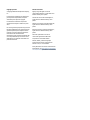 2
2
-
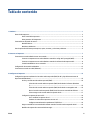 3
3
-
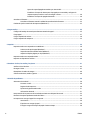 4
4
-
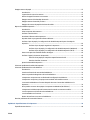 5
5
-
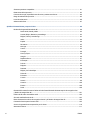 6
6
-
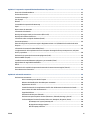 7
7
-
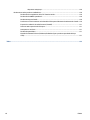 8
8
-
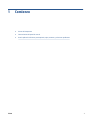 9
9
-
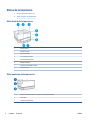 10
10
-
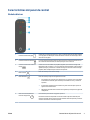 11
11
-
 12
12
-
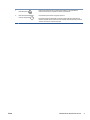 13
13
-
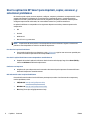 14
14
-
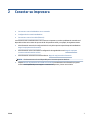 15
15
-
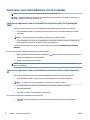 16
16
-
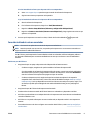 17
17
-
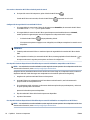 18
18
-
 19
19
-
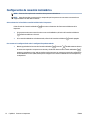 20
20
-
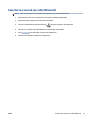 21
21
-
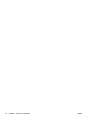 22
22
-
 23
23
-
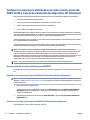 24
24
-
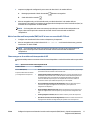 25
25
-
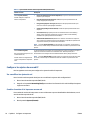 26
26
-
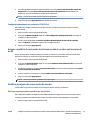 27
27
-
 28
28
-
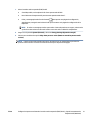 29
29
-
 30
30
-
 31
31
-
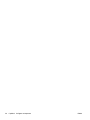 32
32
-
 33
33
-
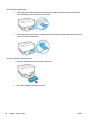 34
34
-
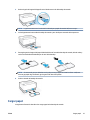 35
35
-
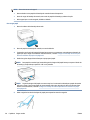 36
36
-
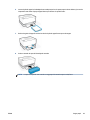 37
37
-
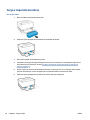 38
38
-
 39
39
-
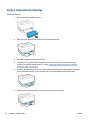 40
40
-
 41
41
-
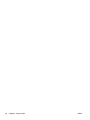 42
42
-
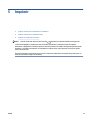 43
43
-
 44
44
-
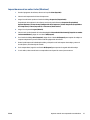 45
45
-
 46
46
-
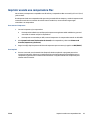 47
47
-
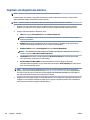 48
48
-
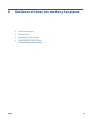 49
49
-
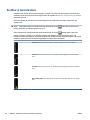 50
50
-
 51
51
-
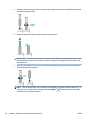 52
52
-
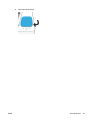 53
53
-
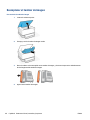 54
54
-
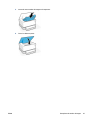 55
55
-
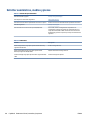 56
56
-
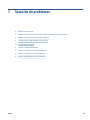 57
57
-
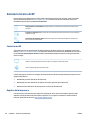 58
58
-
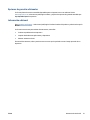 59
59
-
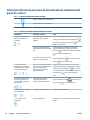 60
60
-
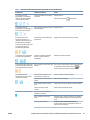 61
61
-
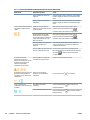 62
62
-
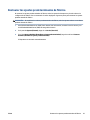 63
63
-
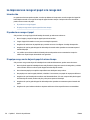 64
64
-
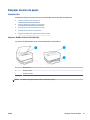 65
65
-
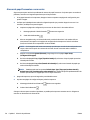 66
66
-
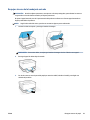 67
67
-
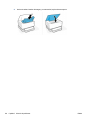 68
68
-
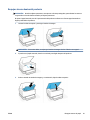 69
69
-
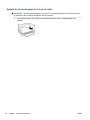 70
70
-
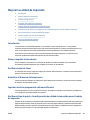 71
71
-
 72
72
-
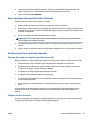 73
73
-
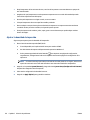 74
74
-
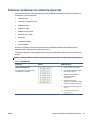 75
75
-
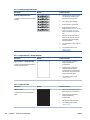 76
76
-
 77
77
-
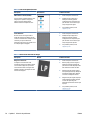 78
78
-
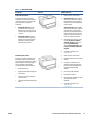 79
79
-
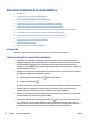 80
80
-
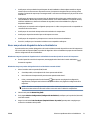 81
81
-
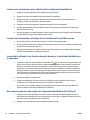 82
82
-
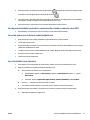 83
83
-
 84
84
-
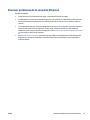 85
85
-
 86
86
-
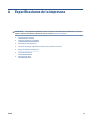 87
87
-
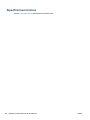 88
88
-
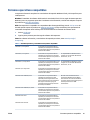 89
89
-
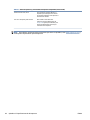 90
90
-
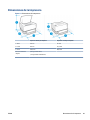 91
91
-
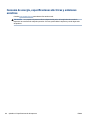 92
92
-
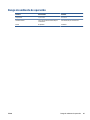 93
93
-
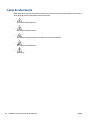 94
94
-
 95
95
-
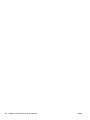 96
96
-
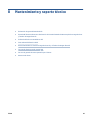 97
97
-
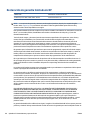 98
98
-
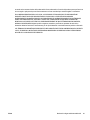 99
99
-
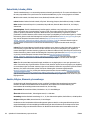 100
100
-
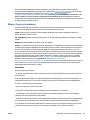 101
101
-
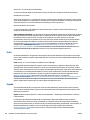 102
102
-
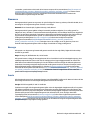 103
103
-
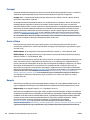 104
104
-
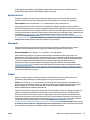 105
105
-
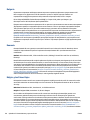 106
106
-
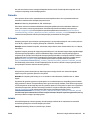 107
107
-
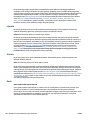 108
108
-
 109
109
-
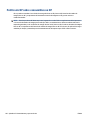 110
110
-
 111
111
-
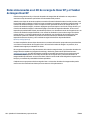 112
112
-
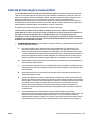 113
113
-
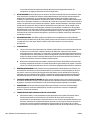 114
114
-
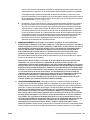 115
115
-
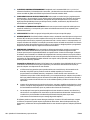 116
116
-
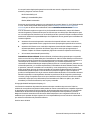 117
117
-
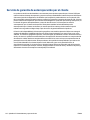 118
118
-
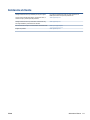 119
119
-
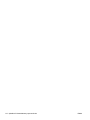 120
120
-
 121
121
-
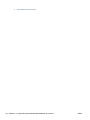 122
122
-
 123
123
-
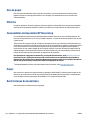 124
124
-
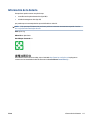 125
125
-
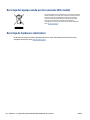 126
126
-
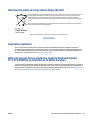 127
127
-
 128
128
-
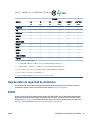 129
129
-
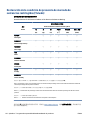 130
130
-
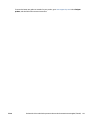 131
131
-
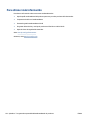 132
132
-
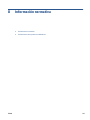 133
133
-
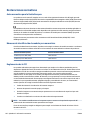 134
134
-
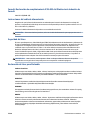 135
135
-
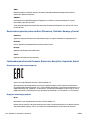 136
136
-
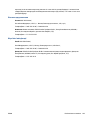 137
137
-
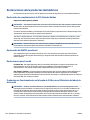 138
138
-
 139
139
-
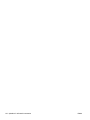 140
140
-
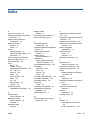 141
141
-
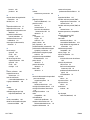 142
142
HP Neverstop Laser 1020 Printer Manualul proprietarului
- Tip
- Manualul proprietarului
- Acest manual este potrivit și pentru
în alte limbi
Lucrări conexe
-
HP LaserJet M207-M212 Printer series Manualul proprietarului
-
HP LaserJet M207e-M212e Printer series Manualul proprietarului
-
HP LaserJet Pro P1109 Printer series Manualul proprietarului
-
HP Neverstop Laser MFP 1200n Manualul proprietarului
-
HP LaserJet MFP M232e-M237e Printer series Manualul proprietarului
-
HP LaserJet MFP M232-M237 Printer series Manualul proprietarului
-
HP LaserJet P2035 Printer series Manualul proprietarului
-
HP LaserJet 1020 Printer series Manualul proprietarului
-
HP PageWide 352 Printer series Manualul proprietarului
-
HP PageWide Pro 452dw Printer series Manualul proprietarului